Netflix, una de las plataformas de transmisión de video más grandes del mundo, ofrece compatibilidad con varios dispositivos, incluidos los modelos de Xbox, como Xbox 360, Xbox One, Xbox One X/S y Xbox Series X/S. Transmitir Netflix en Xbox en lugar de en un televisor libera a los usuarios de las limitaciones de una interfaz de usuario limitada u obsoleta. Al conectar las consolas Xbox a pantallas más grandes, los usuarios pueden disfrutar de una experiencia cinematográfica mientras transmiten Netflix.
En esta publicación, hemos preparado una guía completa que te guiará a través de todo el proceso para obtener Netflix en la consola Xbox. Prepárate para llevar tu entretenimiento a nuevas alturas con Netflix en tu Xbox.
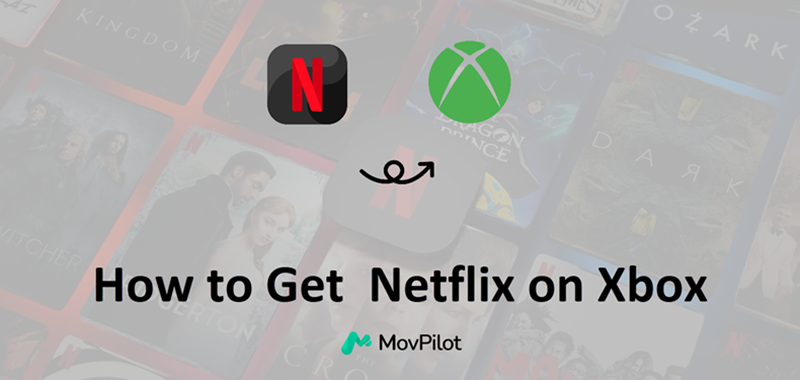
También te puede interesar:
Método 1. Consigue y mira Netflix en la consola Xbox
Con una consola Xbox, podrás acceder y disfrutar fácilmente del amplio mundo de entretenimiento que ofrece Netflix. A continuación, aprenderás cómo descargar y ver Netflix en Xbox a través del método oficial.
¿Qué necesitas para tener Netflix en Xbox?
Antes de continuar con la instalación de Netflix en tu Xbox, es fundamental verificar dos veces los requisitos para garantizar un proceso sin problemas:
-
Versión de la aplicación Netflix compatible: Confirma que tu dispositivo Xbox sea compatible con la aplicación Netflix, como Xbox 360, Xbox One, Xbox One X/S o Xbox Series X/S. Mientras tanto, asegúrate de tener la última versión de la aplicación Netflix compatible con tu consola Xbox.
-
Conexión a Internet estable: Asegúrate de haber iniciado sesión en la red Xbox Live y de tener una conexión a Internet estable. Puedes usar una conexión Ethernet por cable o conectarte a través de Wi-Fi. Esto es necesario para completar la instalación de la aplicación y transmitir videos sin problemas.
-
Suscripción a Netflix: Aunque puedes descargar la aplicación de Netflix gratis sin una membresía de Xbox Live Gold, necesitarás una suscripción activa a Netflix para acceder y ver contenido de Netflix. Si no tienes una cuenta, puedes registrarte en el sitio web de Netflix.
Una vez que haya cumplido con estos requisitos, puede pasar a la siguiente parte y seguir las instrucciones proporcionadas para instalar Netflix en su consola Xbox.
Cómo instalar Netflix en Xbox
¡Es hora de desbloquear el mundo de las películas y series de televisión de Netflix en tu consola Xbox! Ya sea que tengas una Xbox 360, Xbox One, Xbox One X/S o Xbox Series X/S, sigue la guía de instalación de Netflix:
En Xbox One, Xbox One X/S, Xbox Series X/S
Tenga en cuenta que los procedimientos para instalar Netflix en Xbox One, Xbox One X/S y Xbox Series X/S son los mismos:
- Primero, activa tu dispositivo Xbox y desplázate hacia la derecha en la pantalla de inicio para abrir la “Tienda”.
- Vaya al módulo “Aplicaciones” y desplácese hasta encontrar la aplicación Netflix. Puede buscarla directamente si no la encuentra en la lista.
- Pulsa “Instalar” para completar la instalación de la aplicación en Xbox.
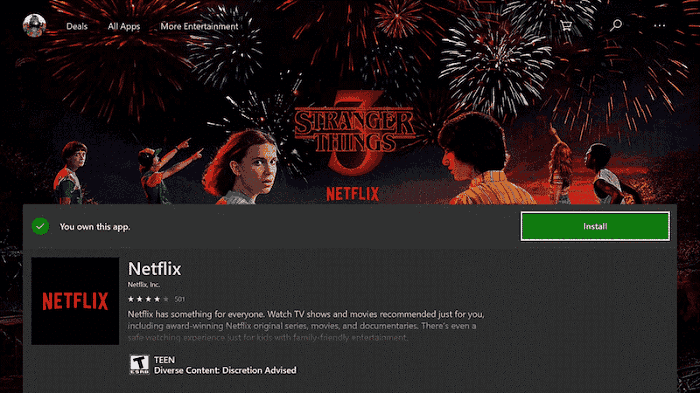
En Xbox 360
La instalación de Netflix en Xbox 360 difiere ligeramente de la de los dispositivos Xbox mencionados anteriormente, sin necesidad de dirigirse a la "Tienda".
- En la pantalla de inicio de Xbox 360, en lugar de Tienda, deberás seleccionar la opción “Aplicaciones”.
- Posteriormente, haz clic en el módulo “Buscar aplicaciones” y escribe Netflix para acceder a la aplicación.
- Una vez que aparezca el resultado de la aplicación Netflix, tócalo y haz clic en el botón “Descargar” para proceder a instalarlo en tu Xbox 360.
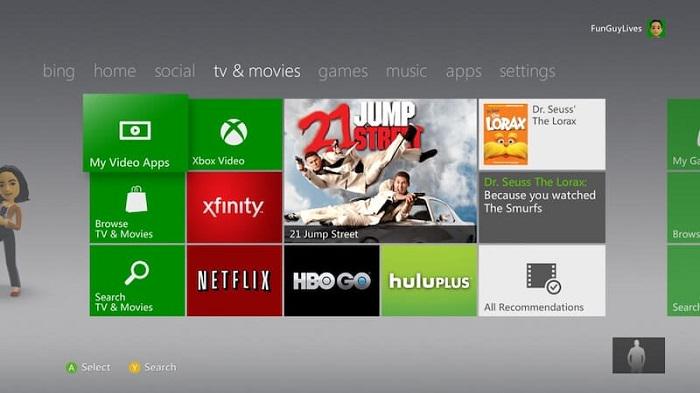
Cómo configurar Netflix en Xbox
En Xbox One, Xbox One X/S, Xbox Series X/S
Después de instalar Netflix, ahora puedes configurar Netflix en Xbox y explorar sus brillantes servicios de transmisión de video con las siguientes operaciones.
- Desde la pantalla de inicio de tu dispositivo Xbox, toca “Netflix”.
- Haga clic en la opción “Inicio de sesión de miembro” en la ventana de inicio de sesión.
- Complete su cuenta de Netflix y su contraseña para iniciar sesión.
Atención:
Si aún no eres miembro de Netflix, dirígete a la Sitio web de Netflix y regístrate para crear una cuenta primero.
- Confirme “Iniciar sesión” para completar la configuración de Netflix y comenzar a transmitir películas y series de TV desde allí.
En Xbox 360
Los procedimientos para configurar Netflix en Xbox 360 son diferentes al método anterior. Si usas Xbox 360, sigue los pasos que se indican a continuación.
- Desde el panel de control, vaya a la sección Aplicaciones.
- Selecciona Netflix e inicia sesión en tu cuenta.
Atención:
Si Iniciar sesión no aparece, elige Sí Cuando veas ¿Eres miembro de Netflix?
Si aún no eres miembro de Netflix, Regístrate para obtener una cuenta de Netflix.
- Ingrese las credenciales de su cuenta e inicie sesión. Luego busque películas o programas de Netflix para verlos en línea.
Método 2. Ver vídeos descargados de Netflix en Xbox
Como ya se ha mencionado, las actividades en Xbox dependen de una conexión a Internet estable, lo que hace que la transmisión en tiempo real de vídeos de Netflix sea un reto. Además, la aplicación de Netflix en Xbox no es compatible con descargas sin conexión, lo que limita tus opciones de visualización sin conexión. Estos inconvenientes pueden afectar en gran medida a tu experiencia de visualización. No te preocupes, tienes MovPilot Netflix Video Downloader, una herramienta extraordinaria que te ayudará a despedirte de estas molestas limitaciones.
Descargador de vídeos de Netflix MovPilot le permite eliminar la protección DRM de Netflix y Descargar películas de Netflix para verlas sin conexiónAdemás, puedes convertir cualquier contenido de Netflix a MP4/MKV en Full HD 1080p, totalmente compatible con dispositivos Xbox. Con MovPilot Netflix Video Downloader, puedes garantizar una experiencia de visualización de Netflix fluida e ininterrumpida en tu consola Xbox en cualquier momento y en cualquier lugar.
Características principales del descargador de videos de Netflix MovPilot
-
Guarda cualquier Netflix de forma permanente en tu disco local
-
Descargue videos de Netflix en Full HD 1080P como archivos MP4/MKV
-
Captura programas y películas de Netflix a una velocidad 5X
-
Conservar el audio original y los subtítulos en varios idiomas.
-
Conserve los videos descargados con la calidad de sonido envolvente Dolby Atmos 5.1
Con la interfaz principal fácil de usar y la guía clara de MovPilot, puedes descargar videos de Netflix con solo unos clics. ¡Sigue la guía paso a paso para comenzar a usar MovPilot!
PASO 1. Comience a descargar videos de Netflix de MovPilot
Descargar e instalar Descargador de vídeos de Netflix MovPilot en tu dispositivo. Luego, ejecútalo e inicia sesión en tu cuenta de Netflix en el descargador.
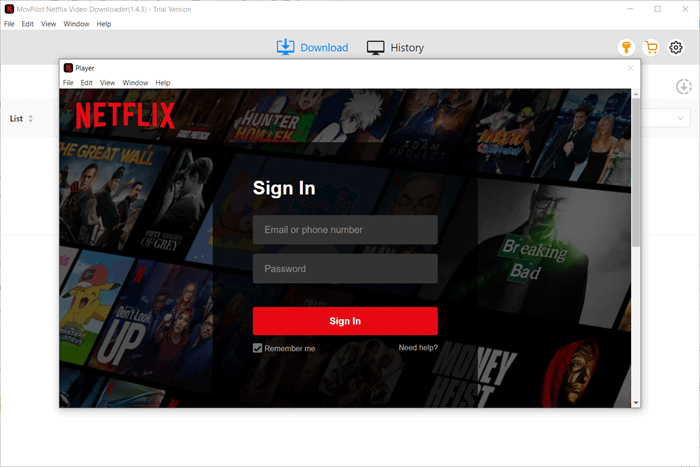
PASO 2. Ajuste la configuración de los parámetros
Haga clic en “Configuración” en la esquina superior derecha de la pantalla. Puede personalizar la configuración del formato de video, el códec de video, el idioma del audio, el idioma de los subtítulos, la carpeta de salida, etc. Estas configuraciones se aplicarán a todas sus descargas de videos.
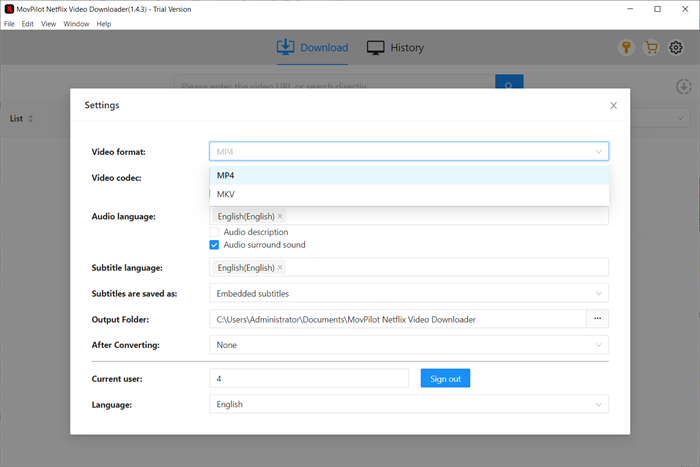
PASO 3. Busca películas o programas de TV en Netflix
Ingrese el nombre del video o pegue la URL del video del sitio web de Netflix en la barra de búsqueda para buscar películas o programas de TV de Netflix.
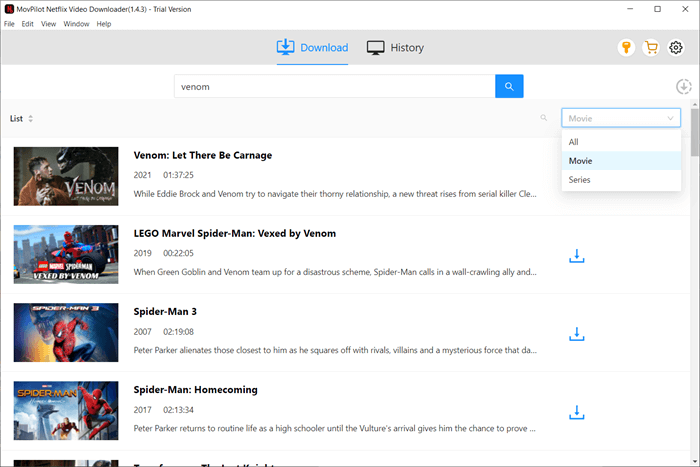
PASO 4. Comienza a descargar películas de Netflix
Simplemente haz clic en el botón "Descargar" para iniciar el proceso de descarga. Puedes ver el progreso de tus descargas en el lado derecho de la pantalla. Una vez que la descarga haya finalizado, haz clic en el ícono "Historial" para acceder a las películas descargadas.
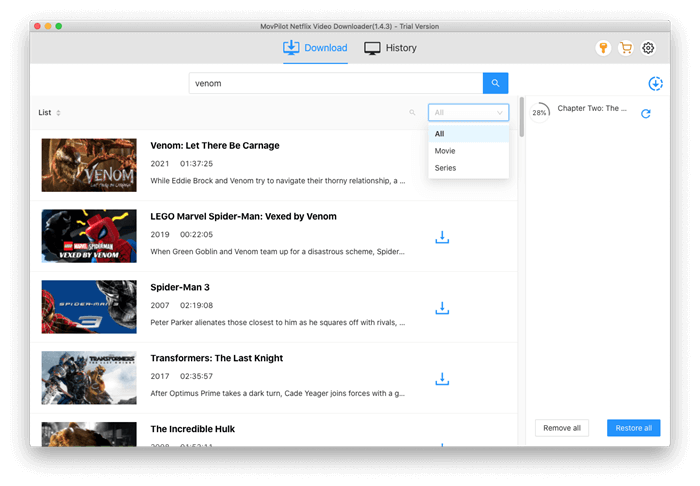
PASO 5. Mira los videos descargados de Netflix en Xbox
Localiza el archivo de video de Netflix que deseas en tu PC. Luego, haz clic derecho en el archivo de video y selecciona la opción “Reproducir en” en el menú contextual. De una lista de dispositivos disponibles, elige tu dispositivo Xbox. El video de Netflix seleccionado comenzará a transmitirse en tu Xbox One.
Nota:
Netflix no permite la transmisión de videos descargados a otros dispositivos. Sin embargo, con MovPilot Netflix Video Downloader, puedes Descargar Netflix a USBy reproducir Netflix en Xbox desde USB, lo que genera un rendimiento más estable para disfrutar de la reproducción de Netflix.
Conclusión
Ahora que has leído la guía completa, deberías estar listo para obtener Netflix en Xbox. Sin embargo, considerando que los dispositivos Xbox pueden verse afectados por la conexión a Internet, es recomendable recurrir a Descargador de vídeos de Netflix MovPilot para pedir ayuda.
MovPilot puede ayudarte a guardar el contenido de Netflix que desees en tu computadora y luego transferirlo a tu Xbox para verlo sin conexión, lo que garantiza una reproducción fluida en tu consola Xbox. ¡Adopta este increíble MovPilot y explora todo el potencial de Netflix en tu Xbox al alcance de tu mano!
Descargador de vídeos de Netflix MovPilot
¡Descarga películas y programas de Netflix para verlos sin conexión fácilmente!







